
Dowiedz się, jak krok po kroku anulować subskrypcję płatnej usługi w Sklepie Play. Unikaj dalszego obciążania konta kredytowego płatnościami za aplikacje, których już nie chcesz używać.
Wśród użytkowników Androida nie ma kultury płacenia za aplikację lub grę, jest niewielu, którzy ją stosują. Z tego powodu, tryb „freemium” odniósł sukces w Sklepie Play.
Ta metoda, którą wykonują niektóre aplikacje, dotyczy pobierania opłat za subskrypcje, podobnie jak w przypadku subskrypcji Netflix lub Spotify; w rzeczywistości możesz nawet podarować subskrypcję Netflix znajomemu lub członkowi rodziny. Płacisz więc za publikowanie treści, które w innym przypadku byłyby ograniczone.
Zwykle aplikacje, które oferują usługi abonamentowe W zamian za dane bankowe dają kilka dni na próbę. Nie anulowanie płatności za usługę przed końcem okresu próbnego powoduje jej automatyczne naliczenie. Nie martw się, bardzo łatwo jest anulować subskrypcję płatnej usługi w Sklepie Play. Dowiedz się, jak to zrobić krok po kroku.
Anuluj subskrypcję płatnej usługi w Sklepie Play
Ten proces jest tak prosty, jak anulowanie subskrypcji Hulu krok po kroku. Wiele aplikacji oferuje okresy próbne, dzięki czemu możesz bezpłatnie korzystać z ich płatnej zawartości przez określony czas. W tym celu po zakończeniu proszą o takie dane bankowe użytkownika okres próbny pobiera pełną subskrypcję.
Jednym ze sposobów, aby temu zapobiec, jest anulowanie subskrypcji zaraz po rozpoczęciu okresu próbnego, dzięki czemu będziesz mógł korzystać z usług bez martwienia się o opłatę pod koniec okresu próbnego.
Mimo to zawsze można ponownie wykupić usługę, tak samo jak można łatwo ponownie aktywować subskrypcję Amazon Prime. Nie są to bardzo różne przypadki. Jeśli zapomniałeś zrezygnować z usługi lub nie wiesz, jak to zrobić, czytaj dalej.
Należy pamiętać, że abonament nie można go anulować po prostu odinstalowaniem aplikacji. Opłata jest nadal naliczana, nawet jeśli jej nie używasz. Aby anulować subskrypcję płatnej usługi w Sklepie Play, musisz wykonać następujące czynności:
- Przejdź do Sklepu Play i zaloguj się za pomocą swojego adresu e-mail
- W menu wybierz „Subskrypcje”
- Wybierz aplikację, z której chcesz się wypisać
- Po wybraniu naciśnij „Anuluj subskrypcje”
- Musisz postępować zgodnie z instrukcjami, które są ci wskazane.
Ważne jest, aby wyjaśnić, że w momencie anulowania subskrypcji płatnej usługi w Sklepie Play nie będzie ona już obciążana, ale poprzednie opłaty nie zostaną zwrócone, więc nie będziesz cieszyć się usługami.
Istnieją różne ramy czasowe subskrypcji. Te mogą być ostatnie od miesiąca do roku.
Jeśli opłacasz abonament półroczny iw połowie ustalonego okresu uznasz, że nie chcesz płacić więcej, możesz go anulować, nawet jeśli abonament jeszcze się nie skończył.
Możesz także korzystać z subskrypcji przez pozostały okres. Oznacza to, że jeśli 3 miesiące po zakupie chcesz anulować subskrypcję półroczną, możesz z niej korzystać przez pozostałe trzy miesiące.
Przywróć subskrypcję
Przywrócenie anulowanej subskrypcji jest dość proste, wystarczy wykonać następujące czynności:
- W Sklepie Play zaloguj się na swoje konto.
- W menu wybierz „Subskrypcje”.
- Znajdź aplikację mobilną, dla której chcesz przywrócić subskrypcję.
- Po zlokalizowaniu naciśnij „Przywracać”.
- Postępują zgodnie z instrukcjami wyświetlanymi na ekranie.
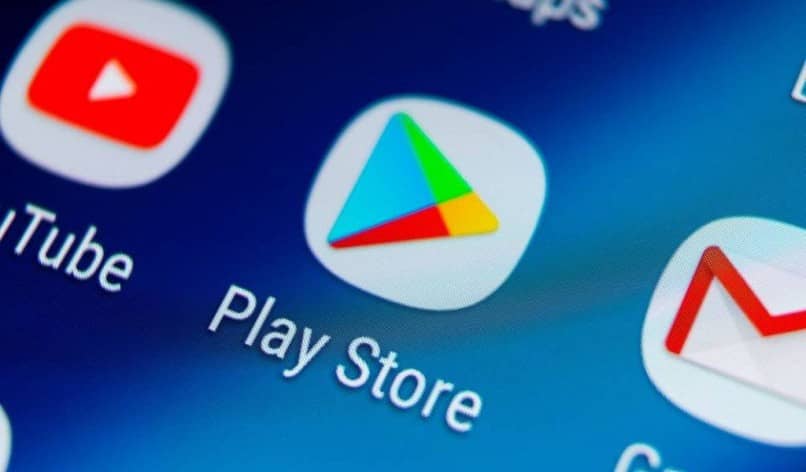
Wstrzymaj subskrypcję płatnej usługi w Sklepie Play
Jeśli nie chcesz anulować subskrypcji płatnej usługi w Google Play, jeśli jej nie wstrzymasz, musisz wykonać następujące czynności:
- Wejdź do Sklepu Play i zaloguj się za pomocą adresu e-mail.
- W menu wybierz „Subskrypcje”.
- Znajdź subskrypcję, którą chcesz wstrzymać, i wybierz ją.
- Naciśnij przycisk z napisem „Zarządzać„I wybierz”Wstrzymaj płatności”.
- Określ okres, w którym chcesz wstrzymać obciążenia.
- Wybierz „Potwierdzać”.

